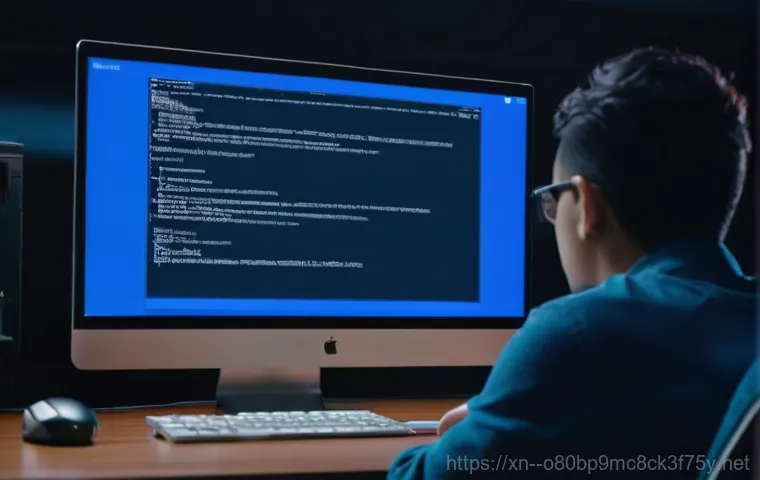아침 일찍 중요한 작업을 시작하려는데, 컴퓨터 화면이 갑자기 파랗게 변하면서 온몸의 피가 차가워지는 경험, 다들 한 번쯤 있으시죠? 상상만 해도 아찔한데요, 특히 ‘SESSION3_INITIALIZATION_FAILED’라는 메시지를 맞닥뜨리면 대체 무슨 문제인지 막막하기만 합니다.
중요한 발표 자료를 만들던 중이거나, 친구들과 즐겁게 게임을 하던 순간, 혹은 그저 평범하게 웹 서핑을 하고 있었을 때도 예고 없이 찾아오는 이 녀석 때문에 정말 스트레스받으셨을 거예요. 대부분의 사람들이 컴퓨터 문제를 겪으면 무조건 포맷부터 떠올리곤 하지만, 사실 이 블루스크린 오류는 생각보다 다양한 원인을 가지고 있고, 의외로 간단한 해결책으로 다시 컴퓨터를 정상적으로 사용할 수 있는 경우가 많답니다.
특히 윈도우 부팅 단계에서 발생하는 이 오류는 시스템 파일 손상이나 장치 드라이버 문제, 심지어는 메모리(RAM) 결함까지 여러 원인이 복합적으로 작용할 수 있어서 정확한 진단이 중요한데요. 오늘 저와 함께 이 지긋지긋한 ‘SESSION3_INITIALIZATION_FAILED’ 블루스크린의 정체를 파헤치고, 여러분의 소중한 데이터를 지키면서 다시 쾌적한 컴퓨터 환경을 되찾을 수 있는 모든 노하우를 제가 직접 겪고 찾아낸 정보들을 바탕으로 확실히 알려드릴게요!
갑자기 찾아온 블루스크린! ‘SESSION3_INITIALIZATION_FAILED’의 정체는?

시스템 파일 손상과 드라이버 충돌, 주범일 수 있어요
여러분, 컴퓨터 부팅을 기다리던 중에 갑자기 화면이 파래지면서 알 수 없는 영어 메시지가 떴을 때의 그 당혹감이란! 저는 예전에 중요한 마감 직전에 이 ‘SESSION3_INITIALIZATION_FAILED’ 블루스크린을 마주하고 식은땀을 흘렸던 기억이 생생해요. 이 오류는 윈도우가 정상적으로 부팅되는 4 단계에서 꼭 필요한 프로세스를 만들지 못할 때 발생하는데, 가장 흔한 원인 중 하나가 바로 시스템 파일 손상이나 장치 드라이버 간의 충돌이에요.
윈도우를 오랫동안 사용하거나, 정체 모를 프로그램을 설치했다가 삭제하는 과정에서 중요한 시스템 파일들이 꼬이거나 손상되는 경우가 많거든요. 특히 최근에 특정 하드웨어를 새로 연결했거나, 드라이버 업데이트를 진행한 후에 이런 문제가 발생했다면, 십중팔구 드라이버 충돌이 원인일 가능성이 높습니다.
제가 직접 겪어보니, 호환되지 않는 드라이버나 오래된 드라이버가 최신 윈도우 버전과 충돌을 일으키면서 시스템 전체에 치명적인 오류를 유발하더라고요. 이럴 때는 어떤 드라이버가 문제인지 파악하고 업데이트하거나 이전 버전으로 롤백하는 것이 중요한데, 이게 말처럼 쉽지 않아서 처음엔 정말 막막했어요.
하지만 차근차근 단계를 밟아가다 보면 분명 해결책을 찾을 수 있답니다. 정말 컴퓨터를 제대로 쓰려면 이런 문제 해결 능력이 필수인 것 같아요.
불안정한 RAM, 범인일 가능성도 무시할 수 없어요!
블루스크린의 원인을 찾다 보면 의외의 복병을 만날 때가 있는데, 바로 메모리(RAM)입니다. ‘SESSION3_INITIALIZATION_FAILED’ 오류도 RAM 결함 때문에 발생할 수 있다는 사실, 알고 계셨나요? 저도 처음엔 소프트웨어 문제만 생각하다가, 모든 방법을 다 써봐도 해결이 안 돼서 혹시나 하는 마음에 RAM을 점검해봤더니 아니나 다를까, 메모리 모듈 중 하나가 불량이었던 적이 있었어요.
RAM은 컴퓨터가 작업을 처리하는 데 필요한 데이터를 임시로 저장하는 중요한 부품인데, 여기에 문제가 생기면 윈도우가 필요한 정보를 제대로 읽거나 쓸 수 없게 되어 이런 심각한 오류가 발생하게 되는 거죠. 특히 RAM 슬롯에 제대로 장착되지 않았거나, 오랫동안 사용하면서 먼지가 쌓여 접촉 불량이 생기는 경우, 혹은 아예 RAM 자체가 고장 나는 경우 등 다양한 상황에서 블루스크린을 유발할 수 있습니다.
그래서 컴퓨터가 갑자기 불안정해지거나 잦은 블루스크린이 발생한다면, 단순히 윈도우 문제라고 단정하기 전에 RAM 상태도 한번 의심해보고 점검해보는 지혜가 필요해요. 제가 얻은 경험으로는, 육안으로 깨끗해 보여도 의외로 접촉 불량이거나 미세한 불량이 숨어있는 경우가 많다는 것을 알게 되었답니다.
당황하지 말고, 가장 기본적인 점검부터 차근차근!
윈도우 메모리 진단 도구 활용법과 그 중요성
블루스크린을 마주했을 때 가장 먼저 해봐야 할 것 중 하나가 바로 메모리(RAM) 진단입니다. 앞서 말씀드렸듯이 RAM 문제가 블루스크린의 주요 원인일 수 있기 때문인데요, 다행히 윈도우에는 자체적으로 메모리 진단 도구가 탑재되어 있어서 별도의 프로그램 없이도 쉽게 검사를 진행할 수 있습니다.
저도 처음에는 이걸 몰라서 답답해하다가, 컴퓨터 전문가 친구에게 조언을 얻어 사용해봤는데 생각보다 간단하고 유용하더라고요. 윈도우 검색창에 ‘메모리 진단’이라고 입력하면 ‘Windows 메모리 진단’이라는 프로그램이 나타날 거예요. 이걸 실행하고 ‘지금 다시 시작하여 문제 확인(권장)’을 선택하면 컴퓨터가 재부팅되면서 메모리 검사를 시작합니다.
이 과정은 시간이 좀 걸릴 수 있으니 느긋하게 기다리셔야 해요. 검사 도중에 문제가 발견되면 컴퓨터 화면에 메시지가 나타나고, 문제가 없으면 다시 윈도우로 부팅될 때 결과가 통보됩니다. 만약 메모리 검사에서 오류가 발견된다면, 문제가 되는 RAM 모듈을 교체하거나 재장착해보는 것이 해결의 실마리가 될 수 있습니다.
저도 이 방법으로 불량 RAM을 찾아내서 큰돈 들이지 않고 문제를 해결했던 경험이 있어요. 이렇게 기본적인 진단 도구를 활용하는 것만으로도 문제의 원인을 좁히는 데 큰 도움이 되니, 절대 간과하지 마세요!
하드웨어 연결 상태 다시 확인하기, 의외의 해결책!
컴퓨터가 갑자기 문제를 일으킬 때, 우리는 종종 소프트웨어적인 문제에만 집중하곤 합니다. 하지만 의외로 간단한 하드웨어적인 문제, 예를 들면 케이블이 느슨하게 연결되어 있거나 부품이 제대로 장착되지 않은 것이 원인일 때도 많아요. ‘SESSION3_INITIALIZATION_FAILED’ 블루스크린도 예외는 아닙니다.
저는 예전에 그래픽카드를 청소하려고 뺐다가 다시 끼웠는데, 어딘가 접촉이 불량했는지 컴퓨터가 계속 블루스크린을 뿜어내서 혼쭐이 난 적이 있었죠. 처음엔 윈도우를 다시 깔아야 하나 고민했는데, 혹시나 하는 마음에 본체 덮개를 열고 그래픽카드와 RAM, 하드디스크(SSD)의 연결 케이블들을 꾹꾹 눌러서 다시 한번 확실히 고정해줬더니 거짓말처럼 문제가 해결되었어요.
먼지가 쌓여 접촉 불량이 생기는 경우도 많으니, 에어 스프레이 등으로 내부 먼지를 한 번 깔끔하게 청소해주는 것도 좋은 방법입니다. 특히 RAM 같은 경우는 슬롯에 제대로 장착되지 않았을 때 블루스크린을 유발할 가능성이 매우 높으니, 양쪽 걸쇠가 확실하게 고정되었는지 꼭 확인해보세요.
이런 사소한 연결 불량이 컴퓨터 전체의 안정성을 해칠 수 있다는 것을 직접 겪어보니, 하드웨어 점검의 중요성을 뼈저리게 느꼈답니다. 귀찮다고 미루지 말고, 한번쯤 본체 내부를 점검해보는 습관을 들이는 게 좋아요.
윈도우 부팅 문제, 이렇게 해결했어요!
안전 모드 진입과 시스템 복원, 최후의 보루?
만약 윈도우가 정상적으로 부팅되지 않아 아무것도 할 수 없는 상황이라면, 안전 모드 진입이 첫 번째 해결책이 될 수 있습니다. 안전 모드는 최소한의 드라이버와 서비스만으로 윈도우를 시작하는 모드이기 때문에, 일반 모드에서 블루스크린을 유발하는 문제의 원인을 파악하고 해결할 수 있는 기회를 제공해줍니다.
저도 예전에 호환되지 않는 프로그램을 설치했다가 윈도우 진입조차 안 되는 상황에서 안전 모드로 들어가 문제의 프로그램을 삭제하고 겨우 정상 부팅에 성공했던 경험이 있어요. 안전 모드 진입 후에는 최근에 설치한 프로그램이나 드라이버를 제거해보거나, ‘시스템 복원’ 기능을 활용해 문제가 발생하기 전의 시점으로 되돌려 보는 것을 추천합니다.
시스템 복원은 마치 타임머신처럼 윈도우를 이전의 건강한 상태로 되돌려주는 강력한 기능인데요, 이 기능을 통해 손상된 시스템 파일을 복구하거나 충돌을 일으키는 설정을 초기화할 수 있습니다. 물론 시스템 복원 지점이 미리 만들어져 있어야 한다는 점을 기억해야겠죠. 제가 직접 해보니, 시스템 복원 기능을 잘 활용하면 포맷이라는 극단적인 선택을 피하고도 문제를 해결할 수 있는 경우가 많으니, 꼭 시도해보시길 바랍니다.
손상된 드라이버 업데이트 또는 제거하기
‘SESSION3_INITIALIZATION_FAILED’ 블루스크린의 주요 원인 중 하나가 바로 손상되거나 호환되지 않는 장치 드라이버 때문이라고 말씀드렸죠? 이 문제를 해결하려면 문제의 드라이버를 찾아내서 조치해야 합니다. 가장 먼저 해볼 수 있는 방법은 윈도우 안전 모드로 진입한 후 ‘장치 관리자’를 여는 거예요.
장치 관리자에서 노란색 느낌표나 빨간색 X 표시가 있는 장치가 있다면 그게 바로 문제의 원인일 가능성이 높습니다. 저도 예전에 그래픽카드 드라이버가 꼬여서 비슷한 블루스크린을 겪었는데, 장치 관리자에서 해당 드라이버를 제거하고 재부팅했더니 윈도우가 기본 드라이버로 부팅되면서 임시적으로 해결이 가능했어요.
그 후에는 제조사 웹사이트에서 최신 버전의 드라이버를 직접 다운로드하여 설치해주면 됩니다. 만약 최신 드라이버가 문제를 일으킨다면, 이전 버전의 드라이버를 설치해보는 것도 방법입니다. 드라이버 문제 해결은 시행착오가 좀 필요하지만, 인내심을 가지고 접근하면 분명히 해결할 수 있습니다.
실제로 제가 여러 번 겪어본 바로는, 드라이버 문제만 해결해도 컴퓨터가 완전히 새것처럼 안정적으로 돌아오는 경우가 많았어요. 드라이버가 컴퓨터 시스템의 혈액과 같은 역할을 하기 때문에, 항상 최신 상태를 유지하거나 안정성이 검증된 버전을 사용하는 것이 정말 중요하더라고요.
| 문제 발생 시나리오 | 예상 원인 | 추천 해결책 |
|---|---|---|
| 최근 하드웨어 설치 또는 드라이버 업데이트 후 발생 | 장치 드라이버 충돌 또는 호환성 문제 | 안전 모드 진입 후 해당 드라이버 제거 또는 롤백, 제조사 최신 드라이버 설치 |
| 오랜 기간 사용 중 갑작스러운 발생 | 시스템 파일 손상, RAM 불량, 하드웨어 접촉 불량 | Windows 메모리 진단 실행, SFC/DISM 명령으로 시스템 파일 복구, 하드웨어 연결 상태 점검 |
| 윈도우 설치 중 발생 | 설치 미디어 손상, RAM 불량, 하드디스크 문제 | 다른 설치 미디어 사용, RAM 교체 또는 점검, 하드디스크 연결 확인 및 상태 검사 |
최후의 보루, 클린 설치? 잠깐! 그 전에…

소중한 데이터 백업은 필수 중의 필수!
만약 위에 말씀드린 모든 방법을 시도해봤는데도 ‘SESSION3_INITIALIZATION_FAILED’ 블루스크린이 사라지지 않는다면, 결국 윈도우 클린 설치(포맷)를 고려해야 할 수도 있습니다. 하지만 여기서 가장 중요한 것은 바로 ‘데이터 백업’이에요. 저도 처음 컴퓨터 문제가 생겼을 때는 당황해서 무작정 포맷부터 하려고 하다가, 미처 백업하지 못한 소중한 사진들과 작업 파일들을 모두 날려버릴 뻔한 아찔한 경험이 있습니다.
다행히 친구의 도움으로 겨우 복구했지만, 그 이후로는 어떤 문제가 생기더라도 백업을 최우선으로 생각하게 되었어요. 윈도우가 부팅되지 않는 상황이라면, USB 외장 케이스에 하드디스크나 SSD를 연결하여 다른 컴퓨터에 백업하거나, 리눅스 부팅 USB 등을 활용하여 데이터를 복사해둘 수 있습니다.
이러한 작업이 어렵다면 주변의 컴퓨터 전문가나 수리점에 도움을 요청하는 것도 현명한 방법이에요. 아무리 급해도 백업을 소홀히 했다가는 나중에 더 큰 후회를 할 수 있으니, 꼭 기억하세요! 포맷은 모든 것을 지우고 새로 시작하는 과정인 만큼, 여러분의 소중한 추억과 노력의 결과물들을 안전하게 보관하는 것이 무엇보다 중요하답니다.
새로운 윈도우 설치 미디어 다시 만들기
윈도우 클린 설치를 결심했다면, 설치에 사용할 윈도우 설치 미디어(USB 또는 DVD)가 제대로 준비되어 있는지 확인하는 것이 중요합니다. 때로는 기존에 사용하던 설치 미디어가 손상되었거나, 제대로 만들어지지 않아서 ‘SESSION3_INITIALIZATION_FAILED’ 블루스크린이 설치 과정 중에 나타나는 경우가 있거든요.
저도 예전에 급하게 만든 USB 설치 디스크로 윈도우를 설치하려다가 똑같은 블루스크린을 맞닥뜨려 당황했던 적이 있어요. 나중에 보니 USB가 제대로 부팅 가능하게 만들어지지 않았던 것이 문제였습니다. 따라서 윈도우 설치 전에 마이크로소프트 공식 웹사이트에서 ‘미디어 생성 도구’를 다운로드하여 최신 버전의 윈도우 설치 USB를 새로 만드는 것을 강력히 추천합니다.
이 도구는 쉽고 안전하게 설치 미디어를 만들 수 있도록 도와줍니다. 깨끗하고 건강한 윈도우 설치 미디어를 준비하는 것이 성공적인 클린 설치의 첫걸음이자, 불필요한 시행착오를 줄이는 현명한 방법입니다. 제가 직접 해보니, 이 과정만 잘 지켜도 설치 과정에서의 블루스크린 문제는 거의 발생하지 않았어요.
그러니 포맷을 결정하셨다면 이 부분도 절대 가볍게 넘기지 마시고 꼼꼼히 챙겨주세요!
혼자서는 도저히 안 되겠다면, 전문가의 손길이 필요할 때
믿을 수 있는 사설 수리점 이용 팁
위에서 제시한 여러 해결책들을 시도했는데도 ‘SESSION3_INITIALIZATION_FAILED’ 블루스크린이 계속 여러분의 컴퓨터를 괴롭힌다면, 더 이상 혼자 힘들어하지 말고 전문가의 도움을 받는 것이 현명합니다. 저도 어설프게 만지다가 오히려 일을 더 키울 뻔한 적이 여러 번 있었거든요.
이럴 때는 믿을 수 있는 사설 컴퓨터 수리점을 찾아가는 것이 좋은 방법인데요, 수리점을 선택할 때는 몇 가지 팁이 있습니다. 첫째, 인터넷 검색을 통해 방문 후기가 좋고 평판이 좋은 곳을 선택하는 것이 중요해요. 둘째, 수리 전에 대략적인 견적을 먼저 물어보고, 수리 내용에 대해 충분히 설명을 들은 후 진행하는 것이 좋습니다.
무턱대고 수리를 맡겼다가 예상치 못한 비용이 청구될 수도 있으니 조심해야 해요. 셋째, 가능하면 여러 곳에 문의하여 비교해보는 것도 좋은 방법입니다. 저는 항상 세 군데 정도 문의해서 가장 합리적이고 신뢰가 가는 곳을 선택하는데, 이렇게 하면 바가지를 쓸 확률도 줄어들고 만족스러운 서비스를 받을 수 있더라고요.
사설 수리점은 빠르게 문제를 진단하고 해결해줄 수 있지만, 워낙 많고 서비스 품질이 천차만별이라 잘 고르는 것이 중요해요.
제조사 서비스 센터 활용하기: 보증 기간 확인은 필수!
만약 여러분의 컴퓨터가 아직 보증 기간 내에 있다면, 제조사 서비스 센터를 이용하는 것이 가장 확실하고 안전한 방법일 수 있습니다. 특히 고가의 노트북이나 데스크탑 브랜드 PC의 경우, 공식 서비스 센터에서 전문적인 진단과 수리를 받을 수 있으며, 보증 기간 내라면 무상으로 서비스를 받을 수도 있습니다.
저도 예전에 삼성 노트북이 블루스크린 때문에 말썽을 부렸을 때, 보증 기간이 얼마 남지 않은 것을 확인하고 바로 서비스 센터로 달려갔던 적이 있어요. 그때 엔지니어분이 깔끔하게 문제를 해결해주셔서 돈 한 푼 안 들이고 새 노트북처럼 사용할 수 있게 되었죠. 서비스 센터를 방문하기 전에 반드시 제품의 보증 기간을 확인하고, 필요한 경우 구매 영수증 등의 증빙 서류를 챙겨가는 것이 좋습니다.
또한, 방문 전에 미리 전화로 증상을 설명하고 예약하면 대기 시간을 줄일 수 있고, 더욱 효율적으로 서비스를 받을 수 있어요. 제조사 서비스 센터는 해당 브랜드 컴퓨터에 대한 전문 지식과 부품을 보유하고 있기 때문에, 하드웨어적인 문제나 복잡한 시스템 오류 해결에 가장 적합한 선택이 될 수 있습니다.
저의 경험상, 보증 기간이 남아있다면 망설이지 말고 공식 서비스 센터의 문을 두드려보는 것을 추천합니다!
글을 마치며
오늘은 ‘SESSION3_INITIALIZATION_FAILED’ 블루스크린이라는 갑작스러운 난관에 부딪혔을 때, 우리가 어떻게 침착하게 대처하고 문제를 해결해 나갈 수 있는지에 대해 깊이 있게 이야기 나눠봤습니다. 컴퓨터 앞에서 멘붕에 빠지기 쉬운 순간이지만, 제가 직접 겪고 배운 것처럼 차근차근 원인을 찾아보고 해결책을 시도한다면 분명 다시 활기찬 컴퓨터 환경을 되찾을 수 있을 거예요. 이 글이 여러분의 소중한 컴퓨터를 지키는 데 작은 등불이 되기를 진심으로 바랍니다. 컴퓨터는 우리 삶에 너무나 중요한 도구니까요!
알아두면 쓸모 있는 정보
1. 정기적인 데이터 백업은 선택이 아닌 필수입니다. 언제 어떤 문제가 터질지 모르니, 중요한 파일들은 항상 넉넉하게 여러 곳에 백업해 두는 습관을 들이세요. 외장하드나 클라우드 서비스를 적극 활용하면 좋아요.
2. 새로운 프로그램이나 드라이버를 설치할 때는 항상 신중하게 접근해야 합니다. 출처를 알 수 없는 파일은 설치하지 말고, 공식 웹사이트에서 다운로드하여 사용하는 것이 안전합니다. 때로는 업데이트가 독이 될 수도 있으니, 안정성이 검증된 버전을 유지하는 것도 현명한 방법이에요.
3. 컴퓨터가 이상 증상을 보일 때는 윈도우의 기본 진단 도구들을 먼저 활용해보세요. ‘Windows 메모리 진단’이나 ‘시스템 파일 검사기(SFC)’ 같은 도구들은 생각보다 강력하고 유용해서 전문가의 도움 없이도 문제의 실마리를 찾게 해줄 때가 많답니다.
4. 컴퓨터 본체 내부 청소는 생각보다 중요합니다. 먼지는 부품의 열을 올리고 접촉 불량을 유발하는 주범이 될 수 있어요. 정기적으로 에어 스프레이 등을 이용해 내부 먼지를 제거해 주는 것만으로도 컴퓨터의 수명을 늘리고 안정성을 높일 수 있습니다.
5. 만약 스스로 해결하기 어려운 문제에 봉착했다면, 주저하지 말고 전문가의 도움을 받으세요. 어설프게 만지다가 더 큰 고장을 유발할 수 있습니다. 보증 기간 내라면 제조사 서비스 센터를, 아니라면 신뢰할 수 있는 사설 수리점을 찾는 것이 현명한 선택입니다.
중요 사항 정리
‘SESSION3_INITIALIZATION_FAILED’ 블루스크린은 주로 윈도우 부팅 과정에서 필수 프로세스가 생성되지 못해 발생하는 오류입니다. 제가 직접 겪어보고 다양한 사례를 통해 알게 된 바로는, 이 문제의 핵심 원인은 크게 세 가지로 요약해 볼 수 있어요. 첫째는 시스템 파일 손상이나 장치 드라이버 충돌이고, 둘째는 불안정한 메모리(RAM) 문제, 그리고 셋째는 하드웨어 연결 불량이거나 물리적인 고장일 가능성입니다. 이런 블루스크린이 나타나면 당황하기 쉽지만, 저의 경험상 가장 중요한 건 침착함을 유지하고 기본적인 점검부터 체계적으로 시도해보는 거예요. 윈도우 메모리 진단 도구를 활용해서 RAM 상태를 확인하고, 최근에 설치한 드라이버나 프로그램을 제거해보거나, 본체 내부의 각종 케이블 연결 상태를 다시 점검하는 것만으로도 상당수의 문제는 해결될 수 있답니다. 만약 윈도우 진입조차 어렵다면 안전 모드 진입과 시스템 복원 기능을 활용해보는 것이 좋고, 최후의 수단으로 클린 설치를 고려해야 한다면 반드시 소중한 데이터 백업을 최우선으로 해야 합니다. 혹시 이 모든 방법으로도 해결이 안 된다면, 보증 기간 여부에 따라 제조사 서비스 센터나 믿을 수 있는 사설 수리점에 도움을 요청하는 것이 가장 현명한 방법이라는 점, 꼭 기억해 주세요.
자주 묻는 질문 (FAQ) 📖
질문: ‘SESSION3INITIALIZATIONFAILED’ 블루스크린, 대체 왜 뜨는 걸까요? 제가 뭘 잘못한 걸까요?
답변: 아, 정말 그 막막함 제가 너무 잘 알죠! 중요한 작업 중에 갑자기 파란 화면이 딱 뜨면서 ‘SESSION3INITIALIZATIONFAILED’ 메시지를 보면 저도 모르게 한숨부터 나오더라고요. 이게 마치 “윈도우 부팅 4 단계에서 필요한 핵심 프로세스를 생성하지 못했어!”라고 외치는 경고등 같은 건데요.
쉽게 말해, 컴퓨터가 정상적으로 시작하기 위해 필요한 중요한 준비 과정에서 문제가 생겼다는 뜻이에요. 가장 흔한 원인은 크게 세 가지로 볼 수 있어요. 첫 번째는 ‘장치 드라이버’ 문제예요.
새로 설치한 그래픽카드 드라이버나 사운드 드라이버, 혹은 오래된 드라이버가 윈도우와 충돌을 일으킬 때 이런 블루스크린이 나타나곤 합니다. “엊그제 업데이트했는데 왜 이러지?” 싶을 때가 바로 이 경우죠. 두 번째는 ‘시스템 파일 손상’입니다.
바이러스나 악성코드에 감염되었거나, 예기치 않게 전원이 꺼지면서 윈도우의 중요한 파일들이 망가졌을 때도 이 오류가 발생해요. 특히 저는 예전에 정전 때문에 몇 번 겪어봤는데, 정말 아찔하더라고요. 마지막으로 세 번째는 의외로 많은 분들이 간과하는 ‘메모리(RAM) 결함’이에요.
우리 컴퓨터의 뇌와 같은 역할을 하는 RAM에 물리적인 문제가 생기거나, 제대로 장착되지 않았을 때도 시스템이 불안정해지면서 이 블루스크린을 띄울 수 있답니다. 저도 한 번은 RAM 하나가 살짝 빠져 있어서 고생했던 기억이 있네요. 그러니 단순히 “내가 뭘 잘못했나?” 자책하기보다는, 이 세 가지 가능성을 열어두고 차근차근 점검해보는 것이 중요해요!
질문: 이 골치 아픈 ‘SESSION3INITIALIZATIONFAILED’ 블루스크린이 떴을 때, 제가 당장 해볼 수 있는 방법은 뭐가 있을까요?
답변: 갑자기 블루스크린이 뜨면 머리가 새하얘지기 마련이지만, 너무 당황하지 마세요! 제가 직접 여러 번 겪어보고 해결했던 경험을 바탕으로, 여러분이 바로 시도해볼 수 있는 몇 가지 꿀팁을 알려드릴게요. 우선 가장 먼저 해볼 일은 컴퓨터를 ‘강제 재부팅’하는 거예요.
가끔은 일시적인 시스템 오류로 블루스크린이 뜨는 경우도 있거든요. “설마 재부팅만으로?” 싶겠지만, 의외로 이 간단한 방법으로 해결되는 경우가 꽤 많답니다. 저도 몇 번 경험했어요!
만약 재부팅 후에도 계속 문제가 생긴다면, ‘안전 모드’로 부팅해서 문제를 진단해봐야 해요. 안전 모드는 최소한의 드라이버와 프로그램만으로 윈도우를 시작하는 모드라서, 어떤 드라이버나 프로그램이 충돌을 일으키는지 파악하는 데 아주 유용하거든요. 안전 모드 진입 방법은 보통 컴퓨터를 켤 때 F8 키나 Shift + 다시 시작 옵션을 이용하면 됩니다.
여기서 최근에 설치했던 프로그램이나 업데이트한 드라이버를 제거해보는 거죠. 그리고 만약 드라이버 문제일 가능성이 크다면, ‘장치 관리자’에 들어가서 문제가 의심되는 드라이버를 ‘롤백’하거나 ‘제거’한 다음, 제조사 홈페이지에서 최신 버전으로 다시 설치해보세요. “에이, 드라이버가 뭐가 중요하다고” 생각할 수도 있지만, 정말 중요한 부분이에요.
마지막으로, 그래도 해결이 안 된다면 ‘메모리 진단’을 한 번 돌려보는 것을 추천해요. 윈도우 자체에도 ‘Windows 메모리 진단’ 도구가 내장되어 있어서, 간단하게 RAM에 문제가 있는지 없는지 확인해볼 수 있습니다. 이 정도만 해봐도 대부분의 경우는 해결될 거예요!
질문: 이 지긋지긋한 ‘SESSION3INITIALIZATIONFAILED’ 오류, 앞으로 다시는 안 보려면 어떻게 예방하고, 만약 그래도 또 뜨면 어떤 더 심화된 해결책이 있을까요?
답변: 한 번 겪고 나면 다시는 경험하고 싶지 않은 게 바로 이 블루스크린이죠. 제가 수년간 컴퓨터를 사용하면서 느낀 바로는, 꾸준한 관리만이 이 불청객을 막는 최고의 방법이더라고요. 예방책으로는 첫째, ‘드라이버를 항상 최신 상태로 유지’하는 것이 정말 중요해요.
하지만 무조건 최신 버전이 최고는 아니니, 윈도우 업데이트를 통해 안정적으로 제공되는 드라이버를 우선적으로 설치하시고, 개별 장치 드라이버는 제조사 홈페이지에서 주기적으로 확인하여 업데이트하는 습관을 들이는 게 좋습니다. 둘째, ‘정기적으로 시스템 파일 검사’를 해주세요.
윈도우에는 ‘SFC(System File Checker)’라는 유용한 도구가 있어서, 명령어 프롬프트에서 ‘sfc /scannow’를 입력하는 것만으로 손상된 시스템 파일을 찾아 복구할 수 있답니다. 이건 저의 비밀 병기 중 하나예요! 셋째, ‘악성 코드 및 바이러스 검사’를 게을리하지 마세요.
믿을 수 있는 백신 프로그램을 사용해서 주기적으로 시스템을 스캔하고, 의심스러운 파일은 절대 열지 않는 습관이 필요합니다. 만약 이 모든 예방에도 불구하고 또다시 ‘SESSION3INITIALIZATIONFAILED’ 오류가 발생한다면, 좀 더 깊이 있는 해결책을 시도해봐야 해요.
‘시스템 복원’ 기능을 활용하는 건 어떨까요? 오류가 발생하기 전의 정상적인 시점으로 컴퓨터를 되돌리는 방법인데요, 중요한 데이터를 잃지 않고 문제를 해결할 수 있는 좋은 방법입니다. 물론 미리 복원 지점을 만들어 뒀어야 효과가 크겠죠.
“미리 만들었어야 했는데!” 하고 후회하는 분들 많으실 거예요. 그리고 하드웨어적인 문제일 가능성도 배제할 수 없으니, 만약 메모리 진단에서 문제가 발견된다면 ‘RAM 교체’를 고려해보는 것이 좋아요. 저도 예전에 호환되지 않는 RAM 때문에 고생하다가 교체하고 나서야 비로소 안정적인 환경을 되찾았답니다.
마지막으로, 이 모든 방법으로도 해결이 안 된다면 어쩔 수 없이 ‘윈도우 재설치(포맷)’를 최종 수단으로 생각해야 할 수도 있습니다. 하지만 포맷 전에는 반드시 중요한 데이터를 백업해두는 것을 잊지 마세요! 저의 경험상 포맷은 마지막 보루이고, 위에 알려드린 방법들로도 충분히 해결할 수 있는 경우가 많으니 너무 좌절하지 마세요!